cad镜像命令怎么用? cad镜像命令的使用方法
摘要:作为CAD二维软件初学者不用强迫自己必须使用快捷键、不必强迫自己必须把快捷键背下来、不必急于使用快捷方式进行图形绘制,今天给大家介绍镜像特征...
作为CAD二维软件初学者不用强迫自己必须使用快捷键、不必强迫自己必须把快捷键背下来、不必急于使用快捷方式进行图形绘制,今天给大家介绍镜像特征命令。
1、今天以两圆形图形关于直线对称为例,进行详细讲解。这里我们先介绍不进行快捷方式绘制的讲解。
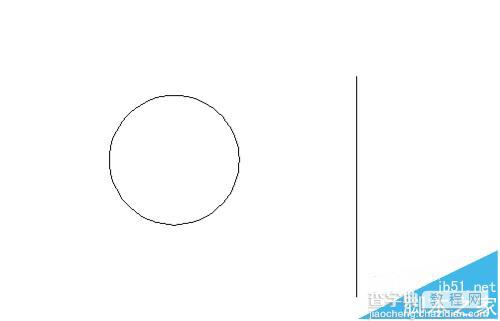
2、对于圆关于直线对称的绘制,我们最笨的方法也就是最原始的方法就是在直线两侧分别画圆形,圆心到直线的距离均相等即为对称。
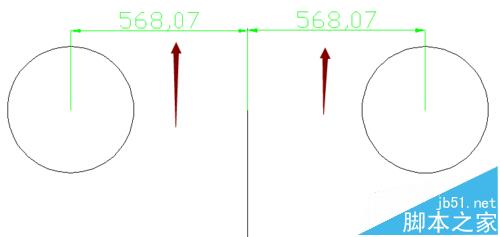
3、那我们另一种方法就是使用镜像特征进行图形绘制,我们在CAD菜单栏中找到修改命令,在修改命令里找到镜像特征。

4、点击镜像特征,弹出选择对象的对话框。左键点击圆形,将圆形选中呈现蚂蚁线型
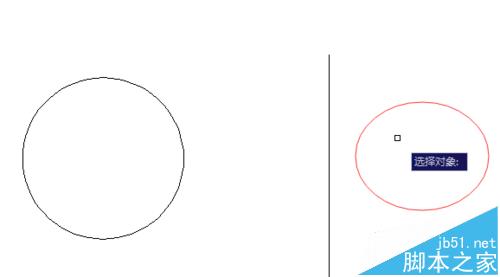
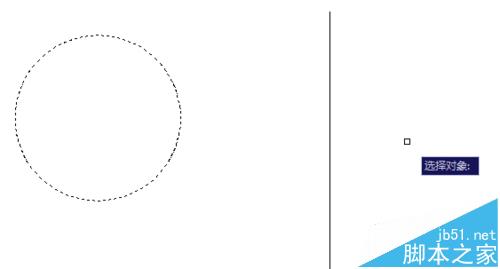
5、选中圆形即要镜像的图形后点击回车键,弹出指定镜像线的对话框,首先指定镜像线的第一点,然后弹出指定镜像线的第二点。
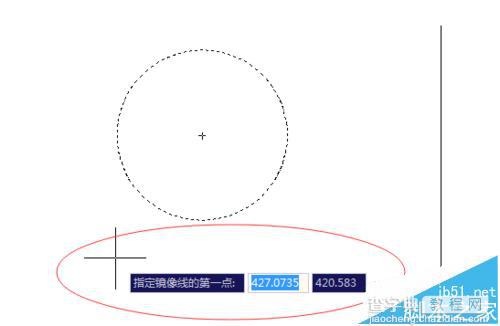
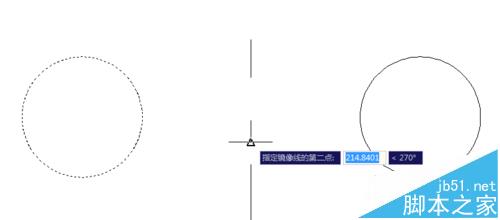
6、选定镜像的第二点,即第一点与第二点组成镜像直线,弹出是否删除原对象对话框,即是否删除你要镜像的那个图像,现在我们需要画的是两个圆关于直线对称,原对象肯定不能删除。根据提示'N'为不删除原对象
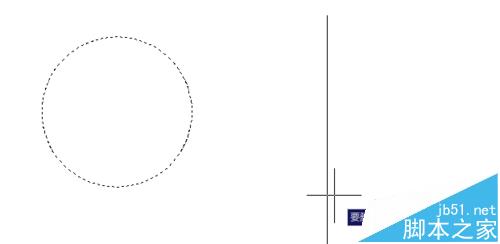
7、然后点击回车键,即可完成圆形关于直线的对称。
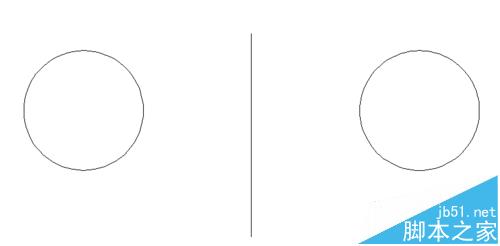
注意事项:
注意原对象是否删除。
【cad镜像命令怎么用? cad镜像命令的使用方法】相关文章:
★ cad对齐标注怎么用? AutoCAD2013中文版DIMALIGNED命令对齐标注使用教程
